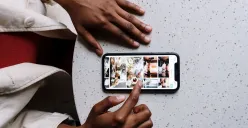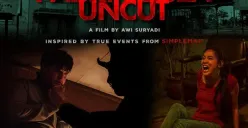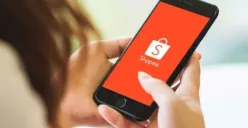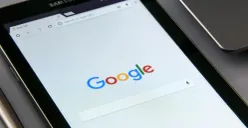Masukkan alamat email yang aktif dan bisa diakses, karena emai tersebut akan digunakan untuk verifikasi dan komunikasi penting terkait akun Apple ID kamu.
4. Membuat Kata Sandi
Buatlah kata sandi yang memenuhi persyaratan sebagai berikut:
- Minimal 8 karakter.
- Mengandung angka, huruf besar, dan huruf kecil.
- Jangan gunakan unsur yang berkaitan dengan nama atau nomor handphone, karena bisa menyebabkan kegagalan verifikasi.
5. Verifikasi Nomor Telepon
- Masukkan nomor telepon yang aktif.
- Tunggu hingga kamu menerima SMS kode verifikasi.
- Masukkan kode verifikasi tersebut pada kolom yang disediakan.
6. Setujui Syarat dan Ketentuan
Setelah memasukkan kode verifikasi, kamu akan diminta untuk membaca dan menyetujui syarat dan ketentuan dari Apple. Pastikan kamu membaca dengan teliti sebelum memilih opsi "Setuju".
7. Memasukkan Kode Sandi iPhone
Untuk langkah keamanan tambahan, masukkan kode sandi iPhone kamu. Kode ini biasanya merupakan kode yang digunakan saat layar terkunci atau ketika iPhone pertama kali dihidupkan.
8. Verifikasi Email
Apple akan mengirimkan kode verifikasi ke alamat email yang kamu daftarkan. Masukkan kode tersebut untuk menyelesaikan proses pembuatan Apple ID.
9. Atur Fitur "Find My iPhone"
Setelah verifikasi, kamu akan diberikan opsi untuk mengaktifkan fitur "Find My iPhone". Fitur ini berguna untuk melacak perangkat jika terjadi kehilangan.
10. Download Aplikasi di App Store
Setelah proses pembuatan Apple ID selesai, cobalah untuk mengunduh aplikasi dari App Store. Kamu dapat melakukan beberapa langkah berikut ini:
- Buka App Store dan cari aplikasi yang diinginkan.
- Klik "Dapatkan" dan masukkan Apple ID beserta kata sandi jika diminta.
- Jika muncul opsi pengaturan pembayaran, pilih "None" untuk menghindari penambahan kartu kredit.
Dengan mengikuti langkah-langkah di atas, kamu kini sudah memiliki akun Apple ID yang siap digunakan untuk mendownload aplikasi dan mengakses berbagai layanan Apple lainnya.